Co wiedzieć
- Przeglądanie prywatne zapobiega zapisywaniu i / lub przeglądaniu historii przeglądania przez innych.
- Aby go włączyć, dotknij nowe okno w Safari, a następnie stuknij Prywatny oraz + przycisk, aby otworzyć okno prywatne.
- Wyłącz go, dotykając nowego ikona okna> Prywatne.
W tym artykule wyjaśniono więcej na temat przeglądania prywatnego na iPhonie, w tym, co robi i czego nie blokuje, a także ostrzeżenie dla użytkowników iOS 8.
Jak włączyć przeglądanie prywatne na iPhonie
Masz zamiar przeglądać strony, których nie chcesz zapisywać na swoim urządzeniu? Oto jak włączyć przeglądanie prywatne na iPhone'ach z systemem iOS 12 i iOS 13:
-
Stuknij safari aby go otworzyć.
-
Stuknij w nowe okno ikona w prawym dolnym rogu (wygląda jak dwa nachodzące na siebie prostokąty).
-
Stuknij Prywatny.
-
Stuknij w + przycisk, aby otworzyć nowe okno.
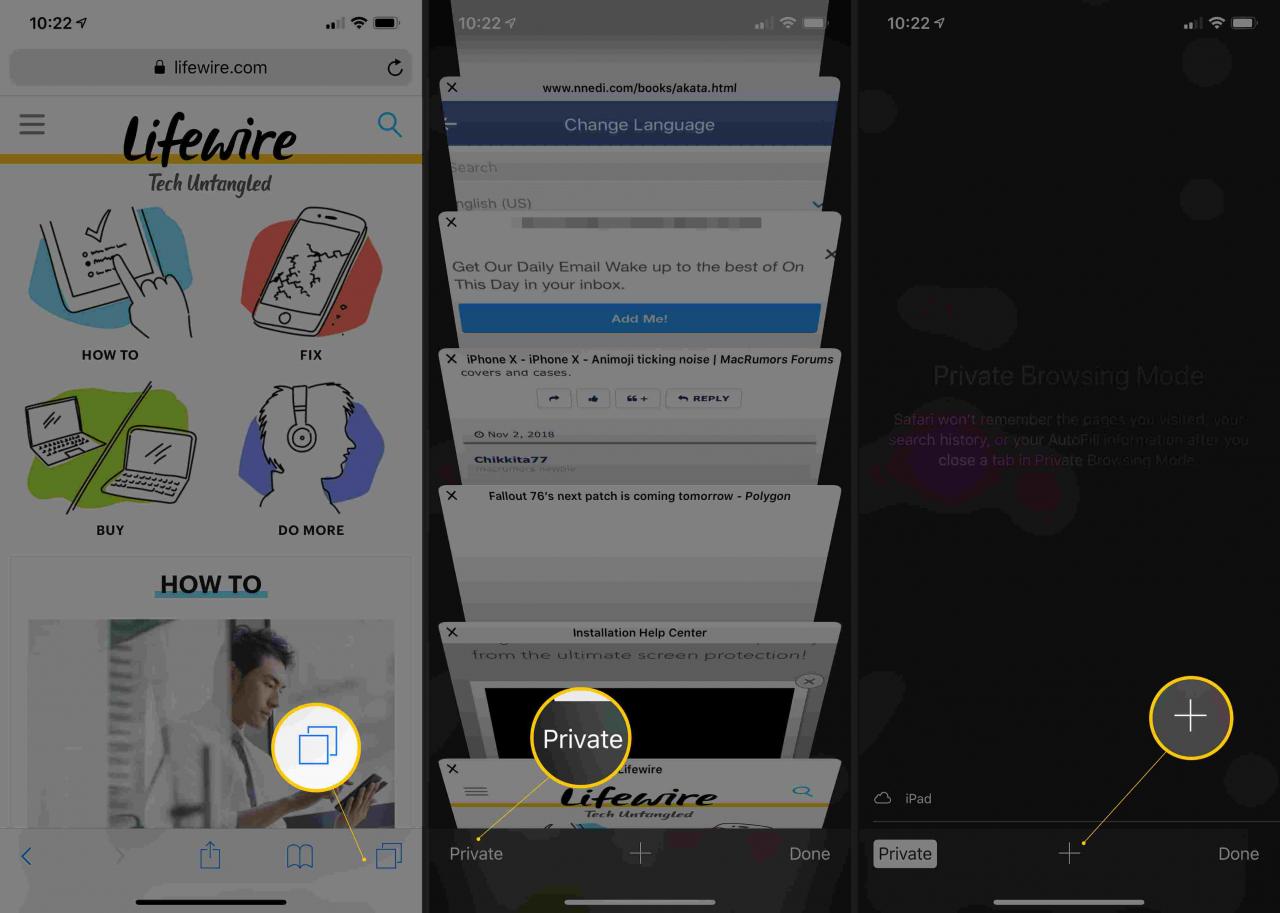
-
W trybie prywatnym góra i dół witryn odwiedzanych w Safari stają się ciemnoszare.
Jak wyłączyć przeglądanie prywatne na iPhonie
Aby wyłączyć przeglądanie prywatne i powrócić do normalnego stanu Safari:
-
Stuknij w nowe okno icon.
-
Stuknij Prywatny.
-
Okno przeglądania prywatnego zniknie, a okna otwarte w przeglądarce Safari przed rozpoczęciem przeglądania prywatnego zostaną ponownie wyświetlone.
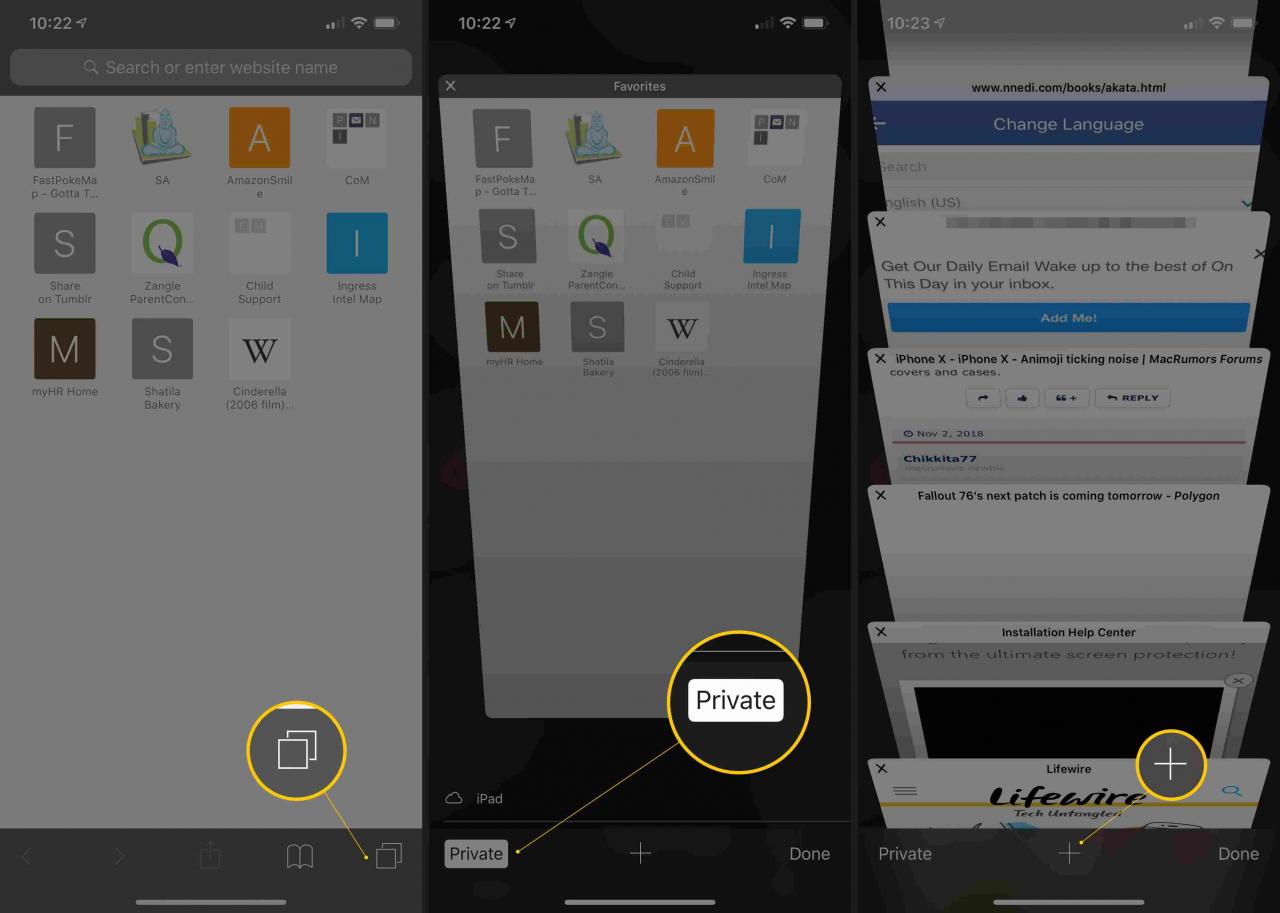
Co zapewnia prywatność podczas przeglądania
Przeglądanie prywatne to funkcja przeglądarki Safari w telefonie iPhone, która zapobiega pozostawianiu przez przeglądarkę wielu cyfrowych śladów, które normalnie podążają za Twoim ruchem online. Chociaż doskonale nadaje się do wymazywania historii, nie zapewnia pełnej prywatności.
Kiedy go używasz, tryb przeglądania prywatnego iPhone'a w Safari:
- Nie zapisuje żadnych zapisów historii przeglądania.
- Nie zapisuje haseł wprowadzanych na stronach internetowych.
- Nie zezwala na autouzupełnianie zapisanych nazw użytkowników i haseł.
- Nie zachowuje historii wyszukiwania.
- Uniemożliwia niektórym witrynom dodawanie śledzących plików cookie do urządzenia.
Czego nie blokuje przeglądanie prywatne
Funkcja przeglądania prywatnego iPhone'a nie zapewnia całkowitej prywatności. Lista rzeczy, których nie może zablokować, obejmuje:
- Adres IP urządzenia i wszelkie powiązane dane są widoczne.
- Zakładki zapisane podczas sesji prywatnej są widoczne w normalnym trybie przeglądania.
- Każdy, kto monitoruje ruch w sieci, z którą jesteś połączony, może zobaczyć, jakie strony odwiedzasz. Dzieje się tak głównie w pracy lub podczas korzystania z urządzenia wydanego do pracy.
- Witryny, z którymi się łączysz, mogą śledzić Twoje urządzenie i zachowanie na swoich stronach.
- Serwery, na których znajdują się te witryny, mogą zobaczyć Twoje urządzenie i zachowanie.
- Twój dostawca usług internetowych widzi, że Twoje urządzenie i zachowanie może sprzedawać te informacje.
- Jeśli Twoje urządzenie zawiera oprogramowanie monitorujące (które najprawdopodobniej zostanie zainstalowane na urządzeniu dostarczonym przez pracodawcę), przeglądanie prywatne nie może powstrzymać tego oprogramowania od rejestrowania Twojej aktywności.
Ponieważ przeglądanie prywatne ma te ograniczenia, powinieneś znaleźć inne sposoby zabezpieczenia danych i urządzenia. Poznaj wbudowane ustawienia zabezpieczeń iPhone'a i inne kroki, które możesz podjąć, aby zapobiec szpiegowaniu Twojego cyfrowego życia.
Jedno ważne ostrzeżenie dotyczące przeglądania prywatnego iPhone'a
Korzystasz z przeglądania prywatnego, ponieważ nie chcesz, aby ludzie widzieli to, na co patrzyłeś, ale jeśli używasz iOS 8, jest haczyk. Jeśli włączysz przeglądanie prywatne, wyświetl niektóre witryny, a następnie wyłączysz przeglądanie prywatne, otwarte okna zostaną zapisane. Gdy następnym razem dotkniesz Przeglądanie prywatne, aby przejść do tego trybu, zostaną wyświetlone okna, które były otwarte podczas ostatniej sesji prywatnej. Oznacza to, że każdy, kto ma dostęp do Twojego telefonu, może zobaczyć otwarte witryny.
Aby temu zapobiec, zawsze zamykaj okna przeglądarki przed wyjściem z przeglądania prywatnego. Aby to zrobić, dotknij X w lewym górnym rogu każdego okna. Zamykaj przeglądanie prywatne tylko po zamknięciu każdego okna.
Mniejsze ostrzeżenie: klawiatury innych firm
Jeśli używasz z iPhonem klawiatury innej firmy, zwróć uwagę na prywatne przeglądanie. Niektóre z tych klawiatur przechwytują wpisywane słowa i wykorzystują te informacje do generowania sugestii dotyczących autouzupełniania i sprawdzania pisowni. Jest to przydatne, ale te klawiatury przechwytują również słowa wpisywane podczas przeglądania prywatnego i mogą sugerować je w normalnym trybie przeglądania. Znowu niezbyt prywatne. Aby tego uniknąć, używaj domyślnej klawiatury iPhone'a podczas przeglądania prywatnego.
Jeśli używasz systemu iOS 13 lub nowszego, domyślna klawiatura iPhone'a ma niektóre z ważnych funkcji, które zapewniają klawiatury innych firm, takie jak przeciąganie, aby pisać. Ta klawiatura ma lepsze funkcje prywatności.
Czy można wyłączyć przeglądanie prywatne?
Jeśli jesteś rodzicem, myśl o tym, że nie możesz wiedzieć, jakie witryny odwiedzają Twoje dzieci na swoich iPhone'ach, jest niepokojąca. Ustawienia ograniczeń wbudowane w iPhone'a nie uniemożliwiają dzieciom korzystania z przeglądania prywatnego. Ograniczenia pozwalają wyłączyć przeglądarkę Safari lub zablokować witryny dla dorosłych (choć nie działa to we wszystkich witrynach), ale nie pozwalają na wyłączenie przeglądania prywatnego.
Aby uniemożliwić dzieciom zachowanie prywatności przeglądania, użyj Ograniczenia, aby wyłączyć Safari, a następnie zainstaluj aplikację kontrolowaną przez rodziców, taką jak:
- Mobicip Kontrola rodzicielska: Bezpłatne, z opcjami subskrypcji. Pobierz Mobicip Parental Controls w App Store.
- Mobile Web Guard: Darmowy. Pobierz Mobile Web Guard w App Store.
- SecureTeen Parental Control: Wolny. Pobierz SecureTeen Parental Control z App Store.
Jak usunąć historię przeglądarki na iPhonie
Jeśli zapomniałeś włączyć przeglądania prywatnego, możesz mieć historię przeglądarki rzeczy, których nie chcesz. Usuń historię przeglądania iPhone'a, wykonując następujące kroki:
-
Stuknij Ustawienia.
-
Stuknij safari.
-
Stuknij Wyczyść historię i dane witryny.
-
Stuknij Wyczyść historię i dane.
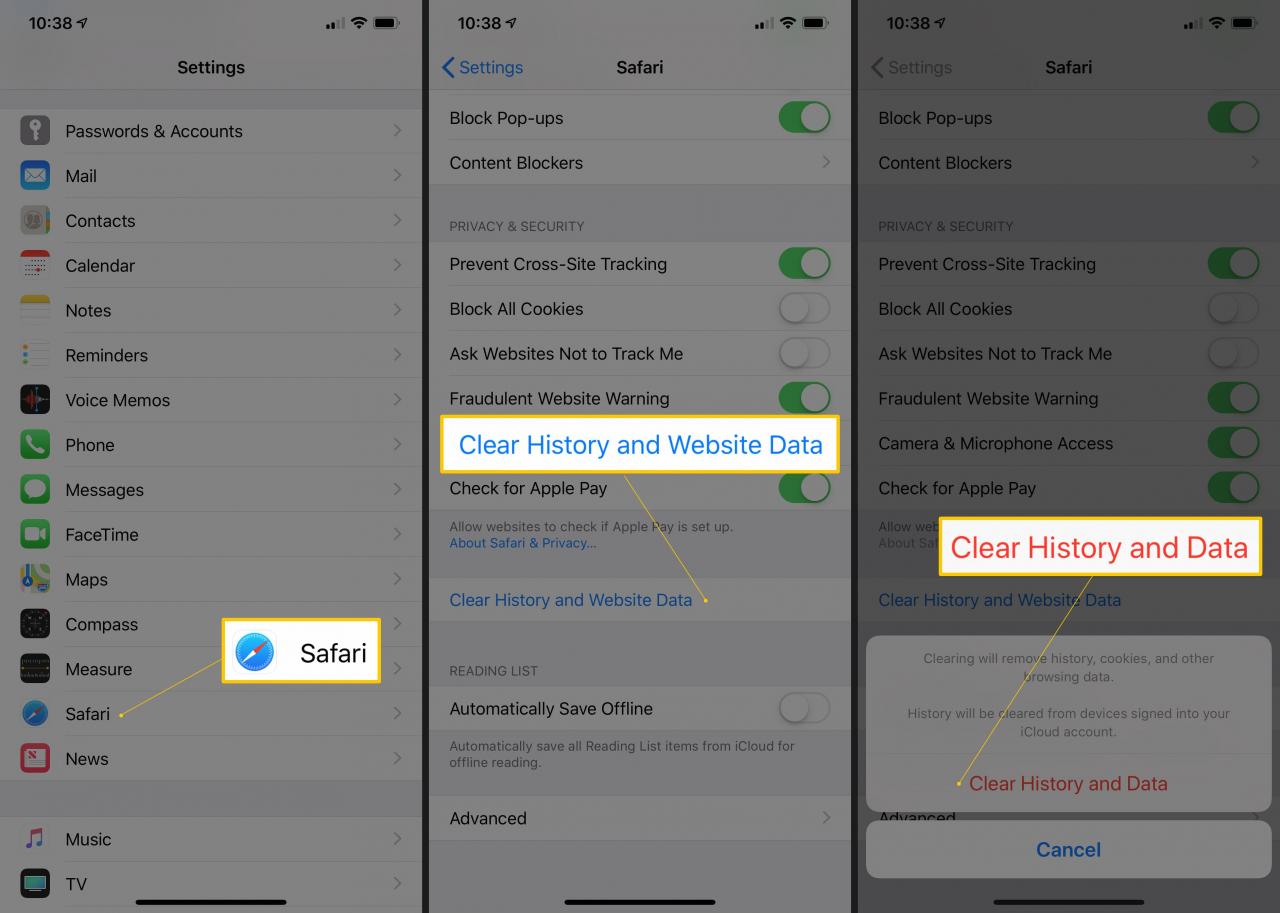
To usuwa więcej niż historię przeglądarki. Spowoduje to usunięcie plików cookie, niektórych sugestii autouzupełniania adresów witryn i nie tylko z tego urządzenia i innych urządzeń połączonych z tym samym kontem iCloud. Może się to wydawać ekstremalne lub przynajmniej niewygodne, ale to jedyny sposób, aby wyczyścić historię na iPhonie.
